Najnovija verzija operativnog sistema Windows 10, poznata i kao April ili Spring Creators Update, sada je dostupna. Imate opciju da sačekate da se vaš sistem samostalno ažurira putem Windows Update-a, ili možete ručno preuzeti ažuriranje kako biste odmah pristupili Spring Creators Update-u. Važno je napomenuti da ne teče svako ažuriranje glatko. S obzirom na to da je ovo značajno ažuriranje, moguće je da se pojave određeni problemi. Neki korisnici se susreću sa greškom 0x800f081e, za koju postoji rešenje. Naravno, kako sve više korisnika bude vršilo ažuriranje, mogu se pojaviti i druge greške. Ako vam se prikaže greška 0xc1900101, i za nju postoji odgovarajući postupak rešavanja.
Da biste otklonili grešku 0xc1900101, biće neophodno da uredite Windows registar, za šta su potrebna administratorska prava. Izričito preporučujemo da napravite rezervnu kopiju Windows registra pre nego što primenite bilo kakve izmene. Ovo je opšta preporuka pre bilo kakve modifikacije registra, ali je posebno važna u ovom slučaju.
Rešavanje greške 0xc1900101
Prvi korak podrazumeva uklanjanje svih dodatnih jezika koje ste dodali u Windows 10. Na sistemu bi trebalo da imate samo jedan aktivan jezik. Ne postoji ograničenje u izboru jezika, ali je važno da imate instaliran samo jedan. Dodatne jezike možete ukloniti iz aplikacije Podešavanja.
Otvorite aplikaciju Podešavanja i pristupite sekciji „Vreme i jezik“. Zatim izaberite karticu „Region i jezik“ i odaberite jezik koji želite da uklonite. Kliknite na dugme „Ukloni“ ispod njega. Ponovite postupak za sve dodatne jezike koje ste instalirali.
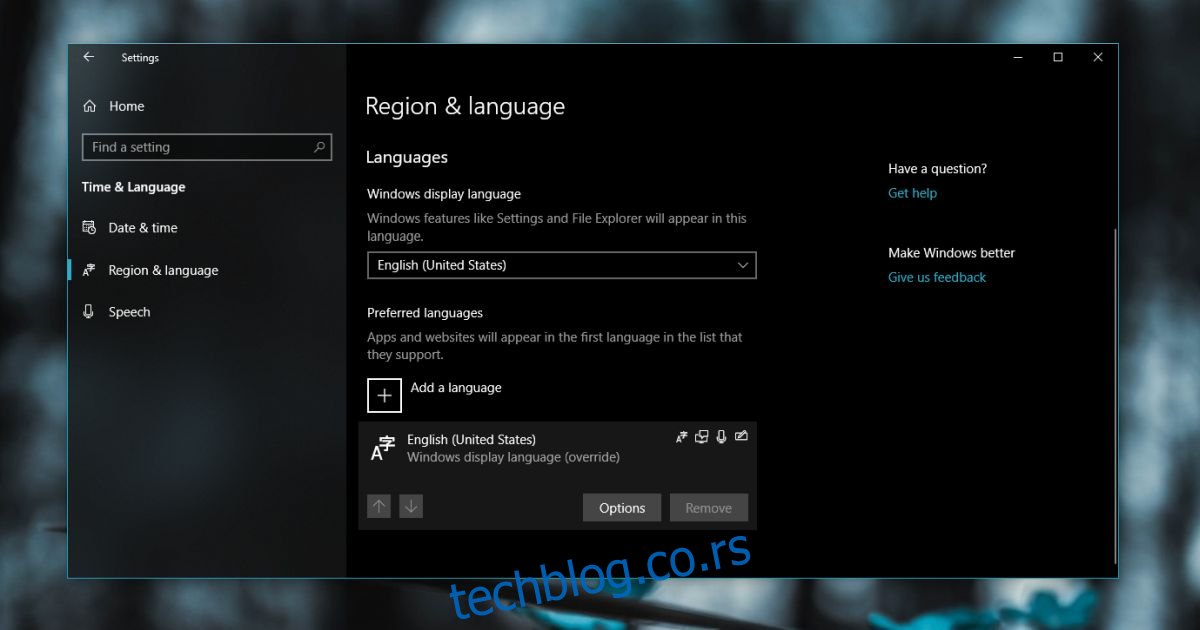
Nakon ovoga, obavezno napravite rezervnu kopiju Windows registra.
Pokrenite Windows registar tako što ćete ukucati „regedit“ u Windows pretrazi, ili pritiskom na kombinaciju tastera Win + R i zatim kucanjem „regedit“. Zatim, navigirajte do sledeće lokacije:
HKEY_LOCAL_MACHINE\SOFTWARE\Microsoft\Provisioning
Izbrišite sve ključeve koji se nalaze ispod ključa „Provisioning“. Ukoliko vam se ovaj korak čini rizičnim, razmotrite alternativnu opciju. Ako se ipak odlučite na brisanje ključeva, nakon toga možete ponovo pokrenuti ažuriranje i ono bi trebalo da funkcioniše bez problema. Nakon završetka ažuriranja, ključevi će se automatski vratiti u registar.
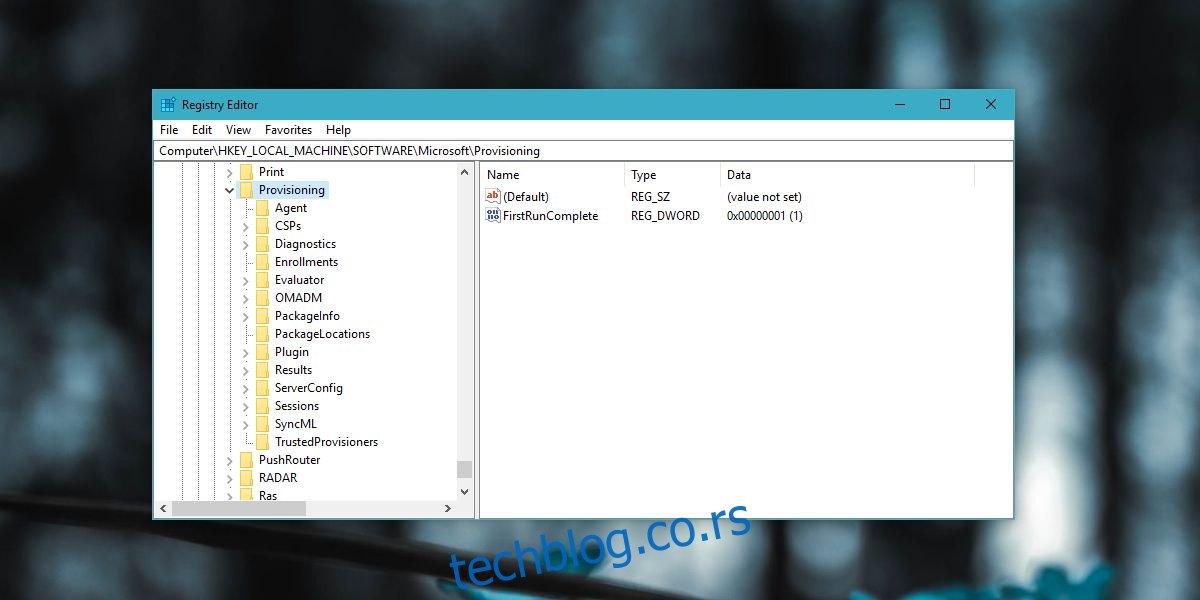
Ukoliko ne želite da brišete ključeve, postoji alternativna metoda. Pronađite drugi računar koji koristi Windows 10. Na tom računaru idite na istu lokaciju u registru i kopirajte sve što se tamo nalazi. Zatim se vratite na svoj sistem, otvorite isti put u registru i zamenite postojeće datoteke sa onima koje ste kopirali sa drugog sistema.
Putanja do lokacije u fajl sistemu je:C:\Windows\Provisioning
Nakon toga, vratite se na drugi računar, otvorite registar i izvezite sve ključeve sa sledeće lokacije, a zatim ih uvezite na vaš sistem (onaj na kom se pojavljuje greška 0xc1900101):
HKEY_LOCAL_MACHINE\SOFTWARE\Microsoft\Provisioning
Ponovo pokrenite ažuriranje i ovaj put ne bi trebalo da bude problema. Ovaj postupak rešavanja problema bi trebalo da funkcioniše bez obzira na to koju verziju operativnog sistema Windows 10 pokušavate da ažurirate.